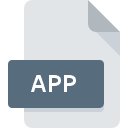
Extension de fichier APP
Mac OS X Application
-
DeveloperApple
-
Category
-
Popularité4.1 (7 votes)
Qu'est-ce que le fichier APP?
Le format de fichier .APP est un format d'application pour le système d'exploitation Mac OS X. Il s’agit d’un fichier d’archive contenant le fichier binaire exécutable ainsi que les autres ressources requises pour une exécution correcte de l’application.
Tous ces fichiers sont regroupés dans un fichier unique appelé fichier APP. Ce fichier est donc exécutable. Si l'utilisateur doit installer une application spécifique, il doit exécuter le fichier APP qui lui est associé et le système d'exploitation exécute les fichiers binaires internes inclus dans le package APP. . Le fichier peut être désinstallé en utilisant le même processus. Le fichier APP est utilisé pour Mac OS X uniquement.
Programmes prenant en charge l'extension de fichier APP
Les fichiers avec l'extension APP, comme n'importe quel autre format de fichier, peuvent être trouvés sur n'importe quel système d'exploitation. Les fichiers en question peuvent être transférés vers d'autres appareils, mobiles ou fixes, mais tous les systèmes ne sont pas nécessairement capables de gérer correctement ces fichiers.
Updated: 06/12/2020
Comment ouvrir un fichier APP?
Les problèmes d'accès à APP peuvent être dus à diverses raisons. Ce qui est important, tous les problèmes courants liés aux fichiers avec l’extension APP peuvent être résolus par les utilisateurs eux-mêmes. Le processus est rapide et n'implique pas un expert en informatique. Vous trouverez ci-dessous une liste de consignes qui vous aideront à identifier et à résoudre les problèmes liés aux fichiers.
Étape 1. Installez le logiciel Mac OS X
 La cause principale et la plus fréquente empêchant les utilisateurs d'ouvrir les fichiers APP est qu'aucun programme capable de gérer les fichiers APP n'est installé sur le système de l'utilisateur. Celui-ci est facile. Sélectionnez Mac OS X ou l'un des programmes recommandés (par exemple, Apple Xcode), téléchargez-le à partir de la source appropriée et installez-le sur votre système. En haut de la page, vous trouverez une liste contenant tous les programmes regroupés en fonction des systèmes d'exploitation pris en charge. La méthode la plus sûre de téléchargement de Mac OS X installé consiste à se rendre sur le site Web du développeur (Apple, Inc.) et à télécharger le logiciel à l'aide des liens fournis.
La cause principale et la plus fréquente empêchant les utilisateurs d'ouvrir les fichiers APP est qu'aucun programme capable de gérer les fichiers APP n'est installé sur le système de l'utilisateur. Celui-ci est facile. Sélectionnez Mac OS X ou l'un des programmes recommandés (par exemple, Apple Xcode), téléchargez-le à partir de la source appropriée et installez-le sur votre système. En haut de la page, vous trouverez une liste contenant tous les programmes regroupés en fonction des systèmes d'exploitation pris en charge. La méthode la plus sûre de téléchargement de Mac OS X installé consiste à se rendre sur le site Web du développeur (Apple, Inc.) et à télécharger le logiciel à l'aide des liens fournis.
Étape 2. Mettez à jour Mac OS X vers la dernière version.
 Si Mac OS X est déjà installé sur vos systèmes et que les fichiers APP ne sont toujours pas ouverts correctement, vérifiez si vous disposez de la version la plus récente du logiciel. Les développeurs de logiciels peuvent implémenter la prise en charge de formats de fichiers plus modernes dans les versions mises à jour de leurs produits. Cela peut expliquer en partie pourquoi les fichiers APP ne sont pas compatibles avec Mac OS X. La dernière version de Mac OS X devrait prendre en charge tous les formats de fichiers compatibles avec les anciennes versions du logiciel.
Si Mac OS X est déjà installé sur vos systèmes et que les fichiers APP ne sont toujours pas ouverts correctement, vérifiez si vous disposez de la version la plus récente du logiciel. Les développeurs de logiciels peuvent implémenter la prise en charge de formats de fichiers plus modernes dans les versions mises à jour de leurs produits. Cela peut expliquer en partie pourquoi les fichiers APP ne sont pas compatibles avec Mac OS X. La dernière version de Mac OS X devrait prendre en charge tous les formats de fichiers compatibles avec les anciennes versions du logiciel.
Étape 3. Configurez l’application par défaut pour ouvrir les fichiers APP en Mac OS X
Après avoir installé Mac OS X (la version la plus récente), assurez-vous qu’elle est définie comme application par défaut pour ouvrir les fichiers APP. La méthode est assez simple et varie peu d'un système d'exploitation à l'autre.

La procédure pour changer le programme par défaut dans Windows
- Choisissez l'entrée dans le menu Fichier accessible en cliquant avec le bouton droit de la souris sur le fichier APP
- Ensuite, sélectionnez l'option , puis utilisez ouvrir la liste des applications disponibles.
- La dernière étape consiste à sélectionner l'option , indiquez le chemin du répertoire dans le dossier où Mac OS X est installé. Il ne vous reste plus qu'à confirmer votre choix en sélectionnant Toujours utiliser ce programme pour ouvrir les fichiers APP, puis en cliquant sur .

La procédure pour changer le programme par défaut dans Mac OS
- Dans le menu déroulant, accessible en cliquant sur le fichier avec l'extension APP, sélectionnez
- Ouvrez la section en cliquant sur son nom
- Dans la liste, choisissez le programme approprié et confirmez en cliquant sur
- Enfin, un message indiquant que cette modification sera appliquée à tous les fichiers avec l'extension APP devrait apparaître. Cliquez sur le bouton pour confirmer votre choix.
Étape 4. Recherchez les erreurs dans le fichier APP
Si vous avez suivi les instructions des étapes précédentes et que le problème n'est toujours pas résolu, vous devez vérifier le fichier APP en question. L'impossibilité d'accéder au fichier peut être liée à divers problèmes.

1. Recherchez dans le fichier APP la présence de virus ou de logiciels malveillants.
Si le APP est effectivement infecté, il est possible que le malware l'empêche de s'ouvrir. Il est conseillé d'analyser le système le plus tôt possible pour rechercher les virus et les logiciels malveillants ou d'utiliser un scanner antivirus en ligne. Le fichier APP est infecté par un logiciel malveillant? Suivez les étapes suggérées par votre logiciel antivirus.
2. Vérifiez que la structure du fichier APP est intacte
Avez-vous reçu le fichier APP en question d'une personne différente? Demandez-lui de l'envoyer une fois de plus. Pendant le processus de copie du fichier, des erreurs peuvent survenir rendant le fichier incomplet ou corrompu. Cela pourrait être la source de problèmes rencontrés avec le fichier. Si le fichier APP n'a été que partiellement téléchargé depuis Internet, essayez de le télécharger à nouveau.
3. Vérifiez si l'utilisateur avec lequel vous êtes connecté dispose des privilèges d'administrateur.
Il est possible que le fichier en question ne soit accessible qu'aux utilisateurs disposant de privilèges système suffisants. Connectez-vous à l'aide d'un compte administratif et voir Si cela résout le problème.
4. Vérifiez que votre appareil remplit les conditions pour pouvoir ouvrir Mac OS X
Si le système ne dispose pas de ressources suffisantes pour ouvrir les fichiers APP, essayez de fermer toutes les applications en cours d'exécution, puis de nouveau.
5. Vérifiez que votre système d'exploitation et vos pilotes sont à jour
Le système, les pilotes et les programmes régulièrement mis à jour sécurisent votre ordinateur. Cela peut également éviter des problèmes avec les fichiers Mac OS X Application. Des pilotes ou des logiciels obsolètes peuvent avoir entraîné l'impossibilité d'utiliser un périphérique nécessaire pour gérer les fichiers APP.
Conversion du fichier APP
Conversions du fichier de l'extension APP à un autre format
Conversions du fichier d'un autre format au fichier APP
Voulez-vous aider?
Si vous disposez des renseignements complémentaires concernant le fichier APP nous serons reconnaissants de votre partage de ce savoir avec les utilisateurs de notre service. Utilisez le formulaire qui se trouve ici et envoyez-nous les renseignements sur le fichier APP.

 MAC OS
MAC OS 

